テキストエディタのAtomを使ってみます。
インストール
公式サイトからファイルのダウンロードを行います。
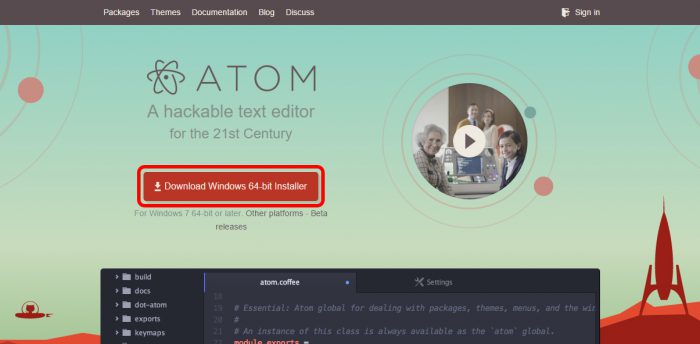
ダウンロードしたファイルを実行してインストールを行います。
インストールが完了すると、Atomが起動します。
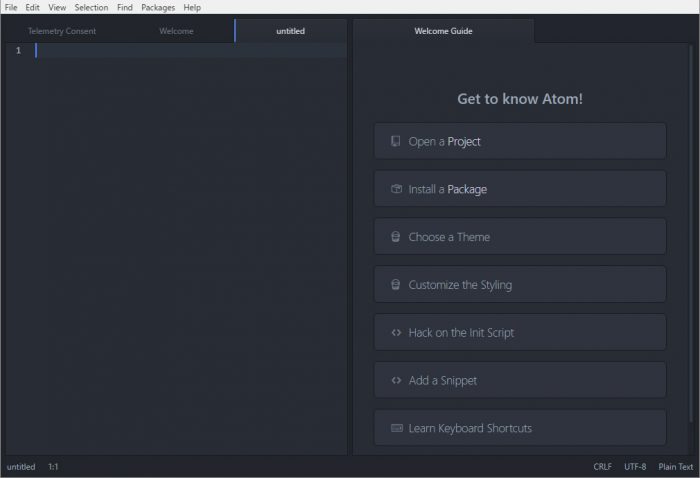
日本語化
デフォルトだと英語表示になっているので、日本語に変更します。
File > Settingsを選択します。
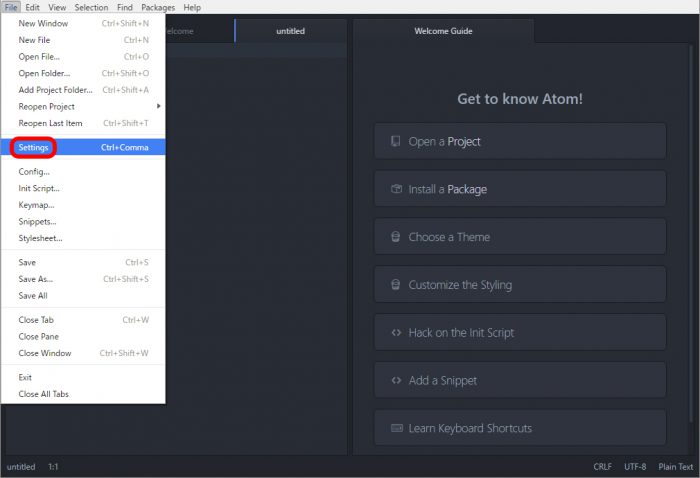
Settings画面が表示されるので、左メニュー一番下のInstallをクリックします。
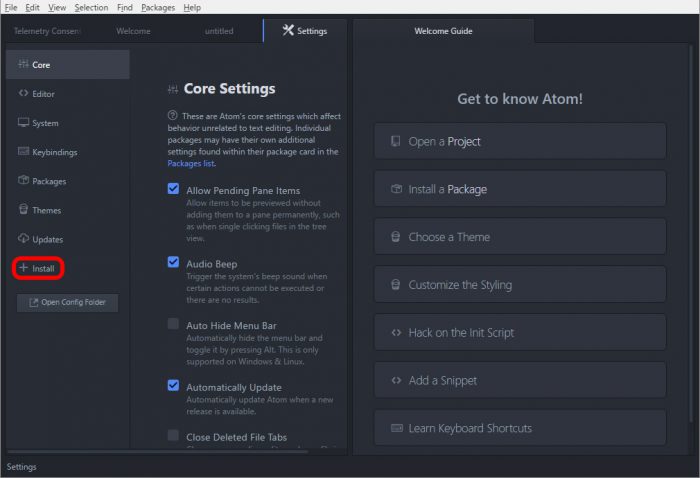
検索ボックスが表示されるので、「Japanese-menu」と入力して、Packagesをクリックします。
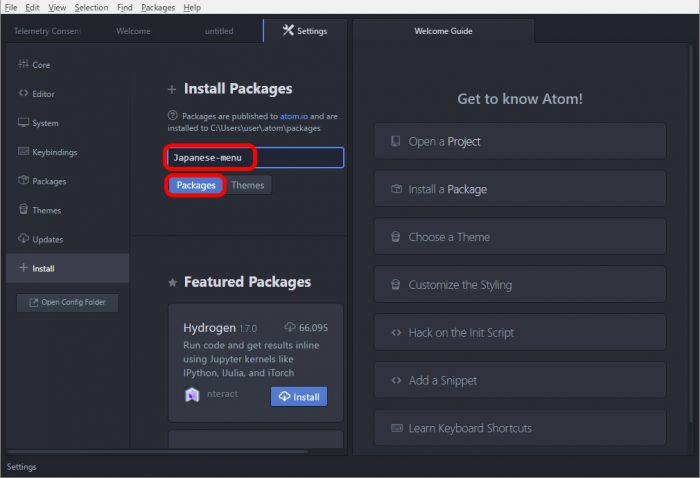
検索結果に表示されるので、Installをクリックします。
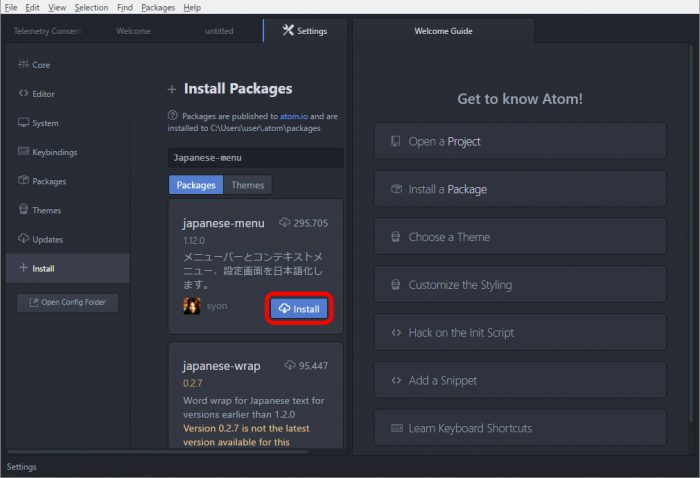
インストールが完了すると、日本語表示になりました。

Atomの機能
Atomの機能についていくつかみてみます。
ペイン分割
表示 > ペイン > ペイン分割 を選択します。
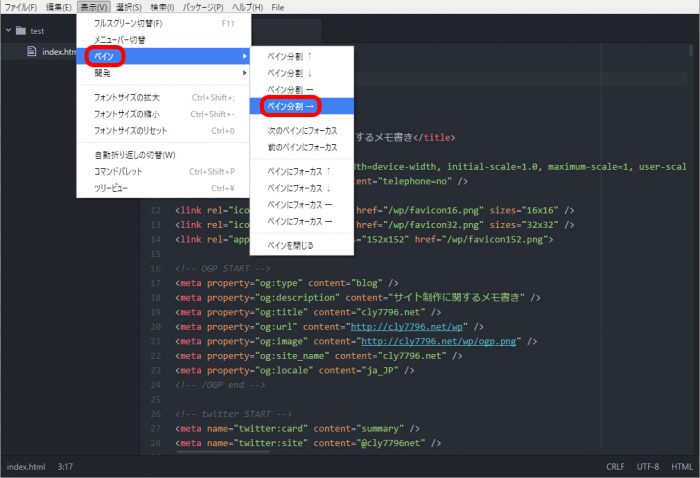
1つのファイルを分割表示して、離れた場所を修正したい時に便利です。

別ファイルを分割表示することもできます。
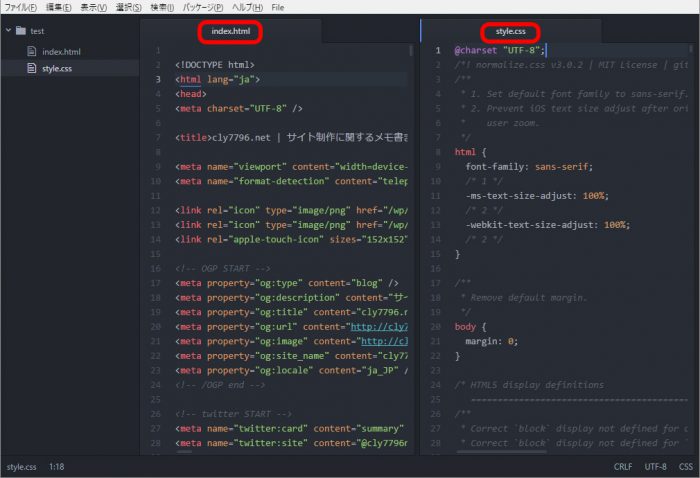
マークダウンのプレビュー
Ctrl + Shift + M を入力します。
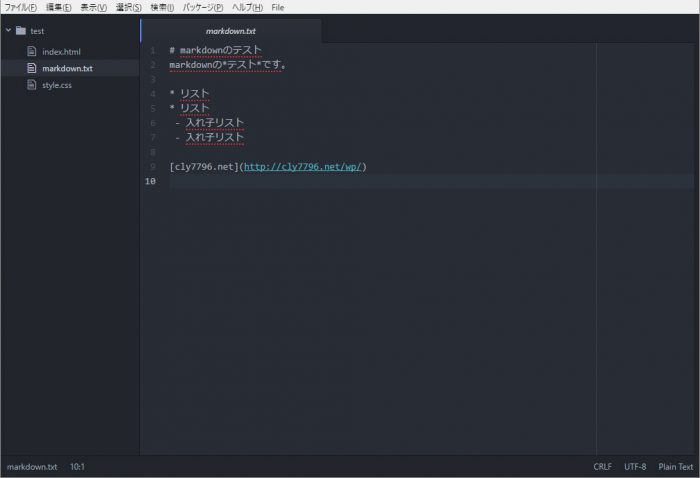
プレビュー画面が表示されました。
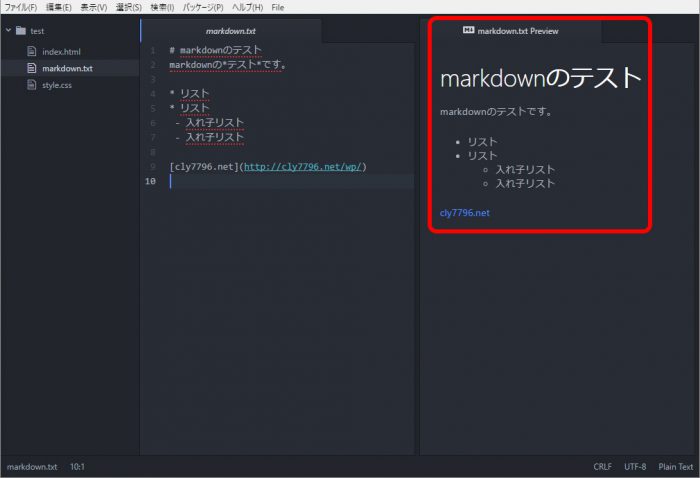
コードの折り畳み
行数部分をオンマウスすると、開始部分に矢印が表示されます。
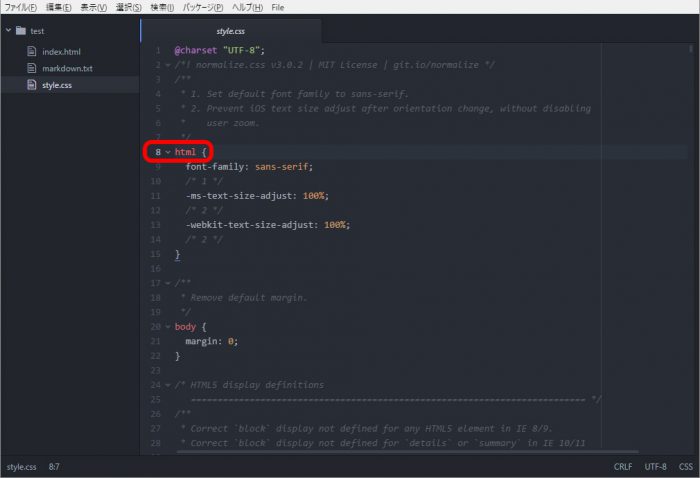
矢印をクリックすると、そのコードブロックが折りたたまれます。
複雑な入れ子で分かりにくいコードなどを見やすくするときに便利です。
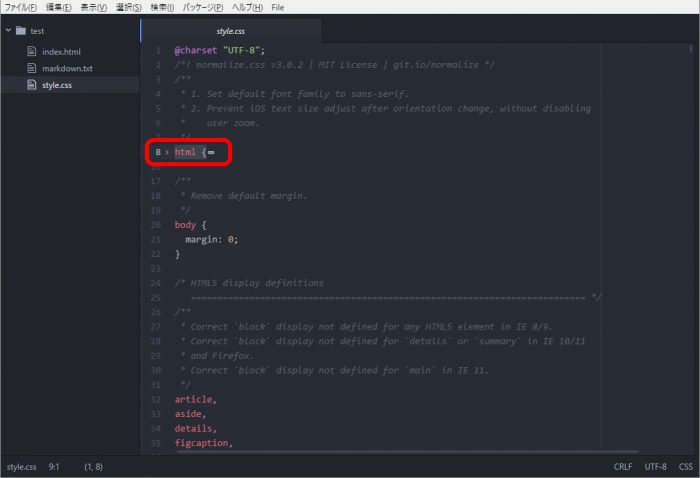
【参考サイト】
コメントが承認されるまで時間がかかります。